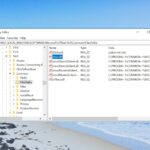Bayonetta es un juego de acción que sigue la historia del último superviviente de un antiguo clan de brujas que mantiene el equilibrio entre la luz, la oscuridad y el caos. El personaje principal del título, Bayonetta, revive así después de cinco siglos para continuar esta lucha. Con solo una pista sobre su pasado, emprende una búsqueda para descubrir quién es realmente, enfrentándose a hordas de enemigos y enemigos gigantes.
Los jugadores de Bayonetta también se enfrentarán a varios problemas técnicos. Informan que el juego a veces se ve afectado por una serie de errores que limitan la experiencia de juego. En este artículo, le mostraremos cómo solucionar errores comunes de Bayonetta.
Solución: problemas frecuentes de Bayonetta
Bayonetta es un gran juego, pero muchos usuarios de PC reportaron varios problemas con él. Hablando de problemas de Bayonetta, aquí hay algunos problemas comunes que informaron los usuarios:
- Bayonetta pc pantalla negra – Este es un problema común con muchos juegos y puede deberse a los drivers de gráficos, así que asegúrese de actualizarlos a la última versión.
- Bayonetta entrecortada, PC tartamudeando – Muchos usuarios reportaron tartamudear en Bayonetta. Esto puede deberse a su configuración, así que intente cambiar su resolución o desactive Vsync.
- Rendimiento de Bayonetta, problemas de sonido – Según los usuarios, muchos han encontrado problemas de rendimiento. Esto puede deberse a los drivers de su tarjeta gráfica, así que intente cambiar a un controlador más antiguo y verifique si eso ayuda.
- pantalla blanca bayonetta – Muchos usuarios reportaron pantalla blanca en Bayonetta. Este no es un problema grave y puedes solucionarlo ejecutando el juego en modo de compatibilidad.
Solución 1: deshabilite Vsync y ejecute el juego en la ventana sin bordes
Vsync es una función útil que le permite sincronizar su FPS con la frecuencia de actualización de su monitor. Esta característica es excelente si desea asegurarse de que sus sesiones de juego sean fluidas y sin que se rompa la pantalla.
Sin embargo, muchos usuarios informaron que Vsync en realidad causó una caída de FPS en Bayonetta. Para solucionar este problema, deshabilite Vsync por completo. Además de deshabilitar Vsync, los usuarios sugieren ejecutar el juego en Ventana sin bordes modo, por lo que es posible que desee probar eso también.
Después de realizar estos cambios, el problema debería estar completamente resuelto.
Solución 2: ejecuta el juego en modo sin conexión
Según los usuarios, a veces ejecutar el juego en modo sin conexión puede mejorar tu FPS. Si nota alguna caída de FPS o tartamudeo, asegúrese de desconectarse en Steam e intente iniciar el juego nuevamente.
Después de iniciar el juego en modo sin conexión, comprueba si el problema sigue ahí.
Solución 3: use resoluciones con una relación de aspecto de 16: 9
Si tiene problemas de FPS en Bayonetta, es posible que pueda solucionar el problema cambiando a una resolución diferente. Muchos usuarios informaron que cambiar a una resolución de relación de aspecto de 16: 9 solucionó el problema, así que asegúrese de intentarlo.
Después de cambiar a una resolución de 16:9, compruebe si el problema sigue ahí.
Solución 4: mantenga su sistema actualizado
Si desea asegurarse de que Bayonetta funcione sin problemas en su PC, se recomienda que mantenga su sistema actualizado. Pueden ocurrir ciertas fallas y problemas si su sistema está desactualizado y, en su mayor parte, puede solucionar esos problemas actualizando su sistema.
Windows 10 instala automáticamente las actualizaciones que faltan, pero también puede buscar actualizaciones haciendo lo siguiente:
- Presionar Tecla de Windows + I para abrir el Aplicación de configuración.
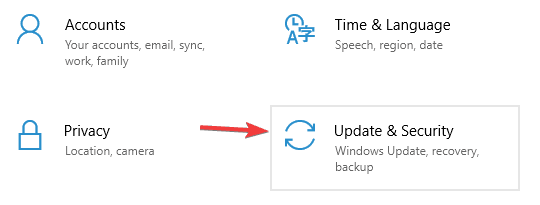
- ahora ve a Actualización y seguridad sección.
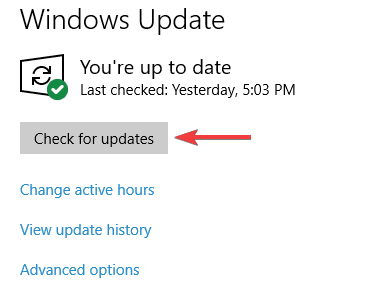
- Hacer clic Buscar actualizaciones botón.
Una vez que su sistema esté actualizado, compruebe si el problema sigue ahí.
Solución 5: verifique los drivers de su tarjeta gráfica
Según los usuarios, puede solucionar varios problemas de Bayonetta simplemente comprobando los drivers de su tarjeta gráfica. Varios usuarios afirman que es posible que los últimos drivers de Nvidia no funcionen correctamente con Bayonetta, por lo que es posible que desee desinstalarlos e instalar drivers más antiguos.
Para ello, solo tienes que seguir estos pasos:
- Usar Desinstalador de drivers de pantalla para eliminar el controlador de la tarjeta gráfica.
- Una vez que haga eso, visite el sitio web del fabricante de su tarjeta gráfica y descargue el controlador que tiene al menos un par de meses.
- Después de descargar el controlador, instálelo.
Después de instalar un controlador anterior, verifique si el problema se resolvió.
Solución 6: temporizador de eventos de alta precisión en el BIOS de la PC
Según los usuarios, a veces ciertas configuraciones en el BIOS pueden causar problemas con Bayonetta. Para solucionar el problema, se recomienda desactivar el Temporizador de eventos de alta precisión en BIOS. Esto es relativamente simple de hacer, y puede hacerlo siguiendo estos pasos:
- Mientras su PC arranca, mantenga presionado el botón Supr de F2 en el teclado para ingresar al BIOS.
- ahora busca Temporizador de eventos de alta precisión opción y desactívela.
- Una vez que desactive esta función, guarde los cambios y reinicie su PC.
Después de hacer eso, verifique si el problema está resuelto. Si tiene problemas para ingresar al BIOS o si no puede encontrar esta función, asegúrese de consultar el manual de su placa base para obtener instrucciones detalladas.
Solución 7: deshabilite HDR y Steam Overlay
Según los usuarios, a veces funciones como HDR pueden interferir con Bayonetta y provocar caídas de FPS. Para solucionar el problema, simplemente busque y deshabilite la función HDR y los problemas deberían resolverse.
Además de HDR, los usuarios sugieren desactivar el superposición de vapor característica, así que asegúrese de probar eso también.
Solución 8: instale archivos vcredist y asegúrese de que el juego esté instalado en la partición de su sistema
Como muchos otros juegos, Bayonetta requiere Visual C++ Redistributables para funcionar. Si faltan estos componentes, es posible que pueda solucionar el problema simplemente instalándolos manualmente. Para hacer eso, simplemente vaya al directorio de instalación de Bayonetta y busque un vcredista directorio.
Una vez que abra esta carpeta, asegúrese de instalar todos los archivos disponibles. Una vez instalados los componentes necesarios, intenta ejecutar el juego de nuevo.
Varios usuarios informaron que solucionaron el problema al instalar el juego en la unidad de su sistema, así que asegúrese de intentarlo también.
Solución 9: use una resolución específica
Muchos usuarios reportaron escenas duplicadas y de imagen en imagen en Bayonetta. Esto puede ser un problema molesto y generalmente es causado por su resolución. Este problema puede aparecer cuando se usa una resolución de relación de aspecto de 16: 9, y para solucionar el problema, solo tiene que cambiar la resolución a 1920 × 1080 o 3840 × 2160.
Solución 10: ejecuta el juego en modo de compatibilidad
Muchos usuarios informaron un velo blanco mientras usaban el modo de pantalla completa. Para solucionar este problema, solo tienes que ejecutar el juego en modo Compatibilidad. Para ejecutar Bayonetta en modo de compatibilidad, haga lo siguiente:
- Vaya al directorio de instalación de Bayonetta, localice su archivo .exe, haga clic con el botón derecho y elija Propiedades del menú.
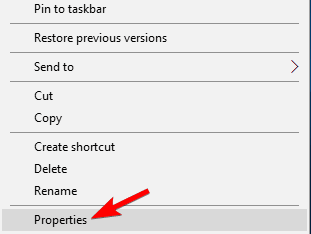
- ahora ve a Compatibilidad tabula y revisa Ejecute este programa en modo de compatibilidad por. Seleccione ventanas 7 del menú y haga clic en Solicitar y DE ACUERDO para guardar los cambios.
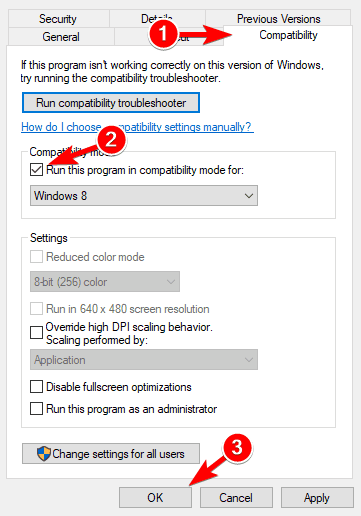
Después de hacer eso, intente iniciar el juego y verifique si el problema está resuelto.
Solución 11: edite el archivo .exe con el editor hexadecimal
Para habilitar la compatibilidad con la relación de aspecto 21:9, debe usar un editor hexadecimal y editar el archivo .exe. Más específicamente, reemplace 39 8E E3 3F con 55 55 15 40, guarde el archivo y vuelva a iniciar el juego.
Solución 12 – Usar x360ce
Si desea usar el controlador Xbox 360 mientras juega a Bayonetta, solo necesita hacer lo siguiente:
- Vaya a GitHub y descargue la herramienta x360ce para juegos de 32 bits
- Extraiga x360ce.zip en el mismo directorio que Bayonetta.exe. El archivo debe ubicarse en esta dirección: C:Archivos de programa (x86)SteamsteamappscommonBayonetta
- Ejecute x360ce.exe > cree xinput1_3.dll > configúrelo
- Ejecute Bayonetta.exe o desde Steam. Su gamepad/controlador debería funcionar ahora.
Solución 13: use back + RB en su controlador
Aunque esto no es un problema per se, a muchos jugadores les molesta tener que pausar el juego y luego ir a Opciones para saltarse las escenas. En un controlador Xbox, simplemente puede usar el combo back+RB para omitir rápidamente las escenas.
Esperamos que las soluciones enumeradas anteriormente hayan mejorado su experiencia de juego con Bayonetta. Si ha encontrado otras soluciones rápidas, no dude en enumerar los pasos de solución de problemas en la sección de comentarios a continuación.